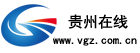5 月 25 日,华为 EMUI 官博正式更名 HarmonyOS,并宣布发布会定档 6 月 2 日,在官方分享的开机画面海报中,出现了显眼的 Powered by HarmonyOS,「Powered by Android」正式成为历史。
在不少人的眼里,HarmonyOS 是既熟悉又神秘,熟悉是因为这个词经常被提到,神秘是因为自己仍没有对这个系统有一个更准确的定义。


实际上,当你初次上手 HarmonyOS 2,你并不会觉得这个新系统和此前的 EMUI 有太大不同,甚至用「EMUI 大版本更新」来描述更准确一些。图标、交互逻辑、UI 布局,HarmonyOS 2 基本还是保持了原来 EMUI 的原汁原味,换句话理解,当用户从 EMUI 升级到 HarmonyOS 2 之后,并不会出现不会上手的问题。
道理大家也都懂:贸然换一个全新的操作界面,一是没必要「为新而新」,现有操作逻辑和布局都是经过时间和千万用户验证过后的最优解,换一个新的要全部推倒重来,出力了还不一定能“讨好”,何必呢?另一方面,成本、风险太大,万一消费者不接受怎么办?
当然,只有你深入体验 HarmonyOS 2 之后,方才会发现不一样的地方太多了:
首先是全新的桌面和桌面交互。

HarmonyOS 2 桌面带来了一个非常重磅的特性功能 —— 万能卡片。在桌面,选择支持万能卡片的 App,轻轻上划应用图标,即可出现应用卡片,点选卡片右上角图针即可固定卡片至桌面。长按应用图标,点击“管理卡片”,选择喜爱的卡片样式后可添加至桌面。
万能卡片带来了更进一步的信息显性化和操作高效化,比如以往我们要选择跑步,首先要做的是打开跑步 App,然后在菜单中找到相应的跑步按钮,要实现某个功能,首先前提就是必须要打开相应的 App。但是,在 HarmonyOS 2 的万能卡片上,只需要轻轻往上一划,「跑步」按钮和步数信息就出现在了卡片上,无需进入 App,就可以进行跑步操作(当然一些更复杂的操作还是需要进入 App 实现);比如你要查看天气,同样往上一划天气信息就出来了,点击桌面空白处图标又会恢复正常大小,不占桌面空间。
你也可以将这些卡片添加至桌面,灵活定制桌面使用场景,HarmonyOS 2 提供多种卡片尺寸选择,包括 2x1、2x2、2x4、4x4,你可以根据自己的使用习惯和审美,打造出与众不同的桌面风格。
目前,支持应用卡片的 App 包括畅连、日历、备忘录、时钟、玩机技巧、邮件、联系人、小艺建议、华为音乐、运动健康、图库、相机、智慧生活,后期第三方应用也将陆续支持,比如金融应用卡片显示指数或股价的变动、体育应用卡片显示赛事预告等等。
此外,将多个 App 放在文件夹里,长按文件夹,可以设置大、小两种规格的文件夹,在大文件夹内,点击文件夹的 App 可以直接打开相应的 App,而不用先进入文件夹。

右滑桌面至负一屏,即可进入 HarmonyOS 的服务中心,这里有更多卡片形式呈现的原子化服务。在服务中心用户可以通过滑动、搜索、扫码等方式来获取服务卡片,免去应用下载安装。在服务卡片内,用户还能轻松地将服务内容分享给他人,对方获取服务卡片后,也可以免安装 App 直接使用服务。

▲负一屏
在过渡、交互动画上,HarmonyOS 2 也带来了全新的变化,官方称之为「引力动效」,比如 loading 状态的动效,如同一个星体围绕它的母星公转。再比如在超级终端界面里,两台设备距离越近,越有力量感;再比如下载安装 App 时,动效和月食非常相似。

「引力动效」的加入,让 HarmonyOS 2 的跟手感更出色,当笔者在手机上划动、点触操作时,会产生一种很“带感”的感受,更流畅,也更跟手,似乎每一个图标都知道我的下一步的操作,提前做好了准备。这部分很难用具体的语言文字去描述,如果有机会还是要亲自体验一番才能深刻感受。
HarmonyOS 2 采用了全新的鸿蒙字体。考虑光照环境、屏幕分辨率、观看距离、设备尺寸等多种因素对阅读体验的影响,鸿蒙黑体能够应对更加多元复杂的场景:比如“桌”的下半部分“木”字笔画过于聚焦,在字号较小时或设备处于运动状态时容易会显得模糊,而鸿蒙黑体的笔划设计规避了这个问题,保证字迹显示始终清晰。不过就笔者的体验来说,似乎很难直观的感受到和此前字体的差别,倒是“无级字重变化”给笔者带来了更大的惊喜,在字体设置里,你可以可随意调节字体大小与粗细,而且是无级的,没有固定档位,全凭自己喜好。

不同的字重和其显示效果
二、三大中心,超级终端交互HarmonyOS 2 将通知栏和控制栏分开,左侧上方下划是通知栏,右侧上方下划是控制栏。

在控制栏内,包括播控中心、快捷开关、超级终端三大模块,其中原来只能控制单设备的控制中心扩展为超级终端的控制中心。

播控中心、快捷开关、超级终端(从左到右)
首先是播控中心。
很多时候,我们的手机下载了多个音乐 App,但绝大部分情况是,控制栏只允许运行其中一个音乐 App。HarmonyOS 2 的播控中心,可以在音频播控中心一键切换音乐 App 和播放声源,在控制栏内,我们就可以随意切换音乐 App,点击相应 App 的图标,就可进入该音乐 App。点击右上角的按钮,还可以切换与手机建立信任连接的设备,比如 freebuds4 耳机和 Sound X 音箱等。

快捷开关大家比较熟悉,这里就不额外介绍了。
下面进入 HarmonyOS 2 的重点 —— 超级终端。
在以往,华为手机和智能音箱、智慧屏等产品的互联互通往往需要碰一碰,又或者是在控制栏中找到相应的功能开关。
现在,在 HarmonyOS 2 将这些功能整合了起来,并且做出了一个更形象和易上手的界面。


此外,在应用权限方面,据官方资料,HarmonyOS 上的应用权限进行了重新梳理,取消了“通话记录”、“短信”、“拨打电话”、“设备信息”这几个存储大量用户隐私的敏感权限,不对应用开放。
HarmonyOS 拥有新的文件系统、内存管理机制,基于这个优势,针对一些高频应用,比如淘宝、微博、今日头条等,HarmoyOS 2 还带来了“永久在线”体验,一段时间后重新打开,仍能直接进入上次浏览页面。
就笔者这两天的实际体验来看,基本没有遇到 Bug 的现象,就流畅度而言,甚至要比之前的 EMUI 版还要流畅,要知道,这可是一个刚刚上线的系统啊。不过,在一些细节 UI 和操作逻辑上,还有些许的升级空间,比如说「图库」卡片,点击图片进入图库之后,点击左上角返回按钮却直接退回到了桌面,这显然不符合用户的日常使用逻辑。另外,下滑全局搜索信息显示实在是太过于密集,看起来还很凌乱,显然还需要进一步优化。

全局搜索
四、如何升级?那些设备可以升级?现在,华为 Mate40 系列、Mate X2、P40 系列、Mate30 系列等机型已首批启动公测升级,用户可以在“我的华为”APP 里的“抢先体验”点击“立即尝鲜”,随后进入“公测尝鲜”,选择对应机型并点击“报名公测”参加公测活动,公测描述文件安装成功后,从手机设置进入到软件更新,便可收到 HarmonyOS 2 的推送,点击下载并安装就可完成升级。也可以在全国 66 家体验店报名参加“HarmonyOS 体验官计划”,在华为线下体验店享受手把手升级的服务体验。

HarmoyOS 将成为华为史上最大规模的一次升级,自 6 月 2 日起,将有超过百款手机、平板和智慧屏设备升级到 HarmonyOS 2,为超过 2 亿多的用户带来全新的体验。

虽然这篇评测是围绕 HarmonyOS 2 进行的,但实际上它远远不止于手机系统这么简单。在 HarmonyOS 发布之初,有不少人总喜欢拿它与安卓、iOS 对比,其实在当时固有思维里,仍认为只是一个手机系统,HarmonyOS 的发布就是用来替代安卓。其实,它远不止手机系统这么简单。用华为官方的语言描述,HarmonyOS 是新一代的智能终端操作系统,为不同设备的智能化、互联与协同提供了统一的语言。

简单理解,HarmonyOS 不是 Linux,也不是安卓,更不是 iOS 14,它是一个面向未来万物互联时代,适应全场景智慧化万物互联设备的下一代操作系统。和安卓等系统相比,HarmonyOS 具备分布式的特性,它面对的不仅仅是手机一个品类,而是包括手表、智慧屏、平板,乃至洗衣机、电饭煲等等不同终端设备的操作系统,它采用了分布式技术,可以针对不同的硬件去部署系统,灵活多变。
用华为消费者业务软件部总裁王成录的话来描述:HarmonyOS 就像是搭积木一样,给手机用时就用很多块拼起来,给穿戴或者更小的 IoT 设备用时就用更少的积木拼起来,无论大小设备都能够使用到最新版本的 HarmonyOS 并带来更多的能力和体验。

当所有搭载 HarmonyOS 的设备联动起来,将组成一个以人为中心的超级终端,而在这个超级终端里,人、设备、场景有机地融合在一起,组成了全场景智慧生活。这些不同的智能终端,互相之间都可实现极速发现、极速连接、硬件互助、资源共享,消费者在这个场景中,可以更高效地互相协同这些设备,实现真正意义上的智能生活。
推荐阅读:《华为 MatePad Pro 体验,平板遇上 HarmonyOS,又是久违的交互创新》
《华为鸿蒙 HarmonyOS 2.0 公测版 / 内测版申请和下载体验攻略》